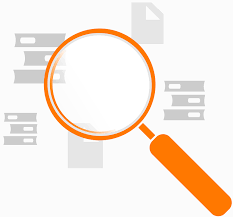
- یک فلشکارت خاص را پیدا کنیم و تغییر دهیم.
- یک فلشکارت را از یک دسته، به دستهای دیگر منتقل کنیم.
- لیست تمام فلشکارتها از همه دستهها را یک جا ببینیم.
- تعداد فلشکارتهای یک دسته یا همه دستهها را به دست بیاوریم.
- ساختار فلشکارتها را تغییر دهیم یا برای آنها کد HTML و CSS و Javascript بنویسیم.
این کارها و موارد مشابه را چگونه انجام دهیم؟ جواب کوتاه این است: از طریق پنجره Browse. در این درس در مورد این پنجره و کارهایی که میشود با آن انجام داد صحبت میکنیم.
باز کردن پنجره Browse
در برنامه انکی روی کامپیوتر، اگر دکمه b را بزنیم یا روی گزینه Browse کلیک کنیم، یک پنجره باز میشود که برای امکانات و قابلیتهای زیادی به ما میدهد.
این پنجره فقط بر روی کامپیوتر وجود دارد. در انکی روی موبایل این گزینه را نداریم.
نحوه جستجو و ویرایش یا حذف یک فلشکارت مشخص در انکی
برای جستجوی یک فلشکارت خاص، مراحل زیر را انجام میدهیم:
- در صفحه اصلی انکی، روی گزینه browse کلیک میکنیم یا دکمه b را روی کیبورد فشار میدهیم.
- برای آنکه کلیدهای میانبر b و غیره کار کنند، باید زبان فارسی بر روی ویندوز فعال باشد.
- در لیست سمت چپ روی دستهای که قرار است جستجو انجام شود کیلک میکنیم.
- مطابق تصویر زیر کلمه مورد نظر (friend) را جلوی دسته انتخاب شده مینویسیم و دکمه Search را میزنیم.
- با اینکار، در بخش اصلی پنجره Browse، نتایج جستجو، نمایش داده میشوند.
- توجه شود که بین کلمه مورد جستجو و نام دسته یک فاصله (” “) وجود دارد.
- الان میتوانیم فلشکارت موردنظر را ویرایش، حذف و … کنیم.
- برای حذف فلشکارت، اول آن را انتخاب میکنیم بعد گزینه Delete را کلیک میکنیم.
- برای جابجا کردن آن، از گزینه Change Deck استفاده میکنیم.
تعداد فلشکارتها در یک دسته
ممکن است بخواهیم بدانیم داخل یک دسته، چه تعداد فلشکارت وجود دارد. یک راه ساده برای فهمیدن جواب این سوال وجود دارد:
اگر در پنجره Browse، روی دسته موردنظر کلیک کنیم، در نوار بالای آن پنجره تعداد فلشکارتها نوشته میشود :
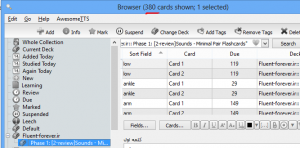
[درس مرتبط: تعداد فلشکارتهای جدید در یک دسته]

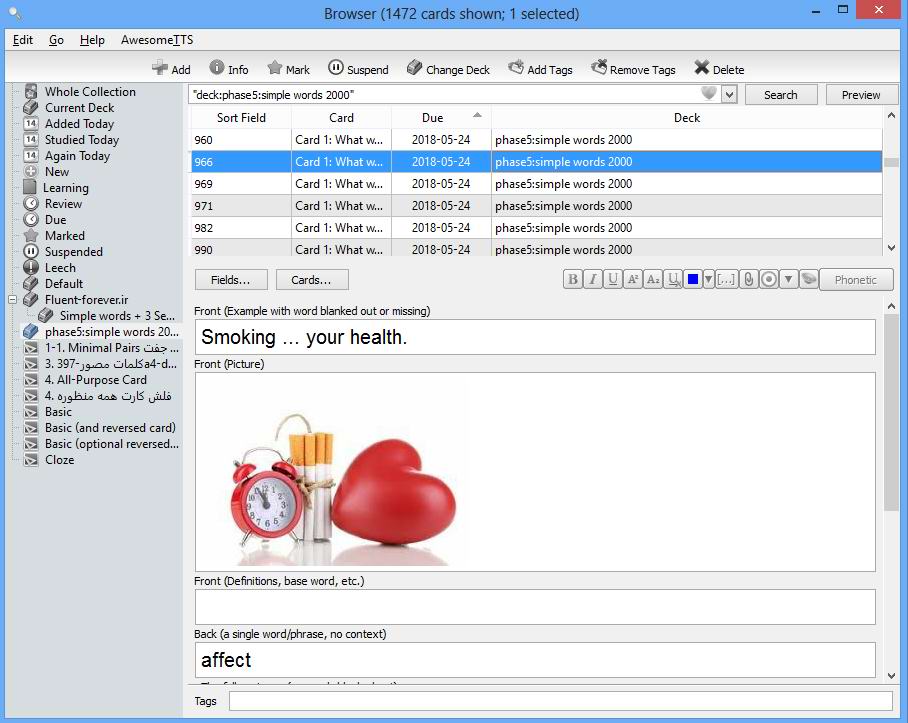
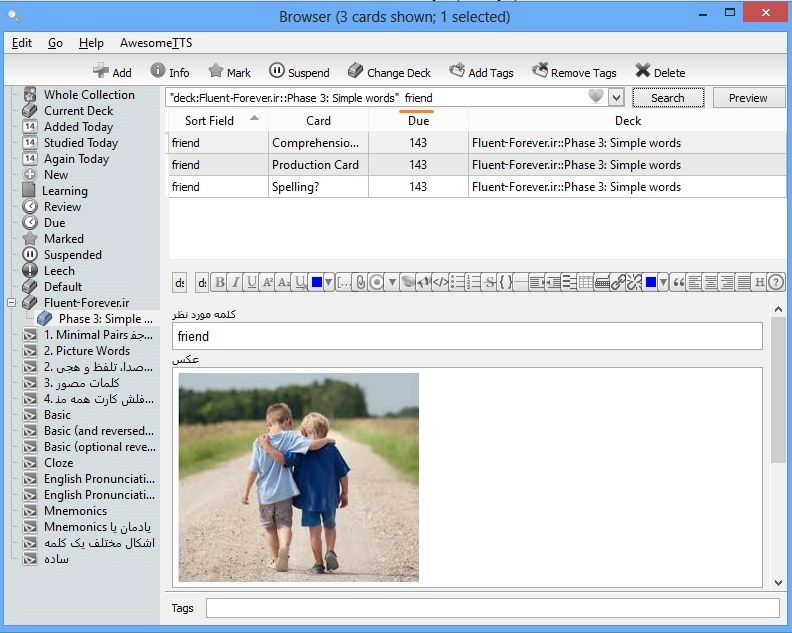
با سپاس فراوان از شما بابت این مطلب مفید و کاربردی.